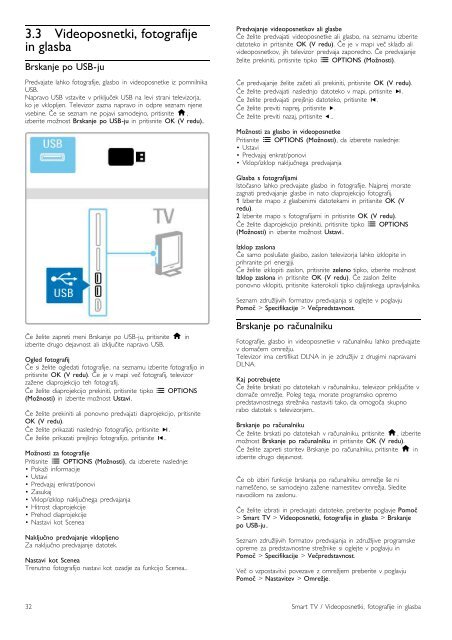Philips 8000 series Téléviseur LED Smart TV - Mode d’emploi - SLV
Philips 8000 series Téléviseur LED Smart TV - Mode d’emploi - SLV
Philips 8000 series Téléviseur LED Smart TV - Mode d’emploi - SLV
You also want an ePaper? Increase the reach of your titles
YUMPU automatically turns print PDFs into web optimized ePapers that Google loves.
3.3 Videoposnetki, fotografije<br />
in glasba<br />
Brskanje po USB-ju<br />
Predvajate lahko fotografije, glasbo in videoposnetke iz pomnilnika<br />
USB.<br />
Napravo USB vstavite v priklju!ek USB na levi strani televizorja,<br />
ko je vklopljen. Televizor zazna napravo in odpre seznam njene<br />
vsebine. "e se seznam ne pojavi samodejno, pritisnite h,<br />
izberite mo#nost Brskanje po USB-ju in pritisnite OK (V redu)..<br />
Predvajanje videoposnetkov ali glasbe<br />
"e #elite predvajati videoposnetke ali glasbo, na seznamu izberite<br />
datoteko in pritisnite OK (V redu). "e je v mapi ve! skladb ali<br />
videoposnetkov, jih televizor predvaja zaporedno. "e predvajanje<br />
#elite prekiniti, pritisnite tipko r OPTIONS (Mo!nosti).<br />
"e predvajanje #elite za!eti ali prekiniti, pritisnite OK (V redu).<br />
"e #elite predvajati naslednjo datoteko v mapi, pritisnite W.<br />
"e #elite predvajati prej$njo datoteko, pritisnite X.<br />
"e #elite previti naprej, pritisnite x.<br />
"e #elite previti nazaj, pritisnite w..<br />
Mo!nosti za glasbo in videoposnetke<br />
Pritisnite r OPTIONS (Mo!nosti), da izberete naslednje:<br />
• Ustavi<br />
• Predvajaj enkrat/ponovi<br />
• Vklop/izklop naklju!nega predvajanja<br />
Glasba s fotografijami<br />
Isto!asno lahko predvajate glasbo in fotografije. Najprej morate<br />
zagnati predvajanje glasbe in nato diaprojekcijo fotografij.<br />
1 Izberite mapo z glasbenimi datotekami in pritisnite OK (V<br />
redu).<br />
2 Izberite mapo s fotografijami in pritisnite OK (V redu).<br />
"e #elite diaprojekcijo prekiniti, pritisnite tipko r OPTIONS<br />
(Mo!nosti) in izberite mo#nost Ustavi..<br />
Izklop zaslona<br />
"e samo poslu$ate glasbo, zaslon televizorja lahko izklopite in<br />
prihranite pri energiji.<br />
"e #elite izklopiti zaslon, pritisnite zeleno tipko, izberite mo#nost<br />
Izklop zaslona in pritisnite OK (V redu). "e zaslon #elite<br />
ponovno vklopiti, pritisnite katerokoli tipko daljinskega upravljalnika.<br />
Seznam zdru#ljivih formatov predvajanja si oglejte v poglavju<br />
Pomo" > Specifikacije > Ve"predstavnost.<br />
"e #elite zapreti meni Brskanje po USB-ju, pritisnite h in<br />
izberite drugo dejavnost ali izklju!ite napravo USB.<br />
Ogled fotografij<br />
"e si #elite ogledati fotografije, na seznamu izberite fotografijo in<br />
pritisnite OK (V redu). "e je v mapi ve! fotografij, televizor<br />
za#ene diaprojekcijo teh fotografij.<br />
"e #elite diaprojekcijo prekiniti, pritisnite tipko r OPTIONS<br />
(Mo!nosti) in izberite mo#nost Ustavi.<br />
"e #elite prekiniti ali ponovno predvajati diaprojekcijo, pritisnite<br />
OK (V redu).<br />
"e #elite prikazati naslednjo fotografijo, pritisnite W.<br />
"e #elite prikazati prej$njo fotografijo, pritisnite X..<br />
Mo!nosti za fotografije<br />
Pritisnite r OPTIONS (Mo!nosti), da izberete naslednje:<br />
• Poka#i informacije<br />
• Ustavi<br />
• Predvajaj enkrat/ponovi<br />
• Zasukaj<br />
• Vklop/izklop naklju!nega predvajanja<br />
• Hitrost diaprojekcije<br />
• Prehod diaprojekcije<br />
• Nastavi kot Scenea<br />
Naklju"no predvajanje vklopljeno<br />
Za naklju!no predvajanje datotek.<br />
Nastavi kot Scenea<br />
Trenutno fotografijo nastavi kot ozadje za funkcijo Scenea..<br />
Brskanje po ra"unalniku<br />
Fotografije, glasbo in videoposnetke v ra!unalniku lahko predvajate<br />
v doma!em omre#ju.<br />
Televizor ima certifikat DLNA in je zdru#ljiv z drugimi napravami<br />
DLNA.<br />
Kaj potrebujete<br />
"e #elite brskati po datotekah v ra!unalniku, televizor priklju!ite v<br />
doma!e omre#je. Poleg tega, morate programsko opremo<br />
predstavnostnega stre#nika nastaviti tako, da omogo!a skupno<br />
rabo datotek s televizorjem..<br />
Brskanje po ra"unalniku<br />
"e #elite brskati po datotekah v ra!unalniku, pritisnite h, izberite<br />
mo#nost Brskanje po ra"unalniku in pritisnite OK (V redu).<br />
"e #elite zapreti storitev Brskanje po ra!unalniku, pritisnite h in<br />
izberite drugo dejavnost.<br />
"e ob izbiri funkcije brskanja po ra!unalniku omre#je $e ni<br />
name$!eno, se samodejno za#ene namestitev omre#ja. Sledite<br />
navodilom na zaslonu.<br />
"e #elite izbrati in predvajati datoteke, preberite poglavje Pomo"<br />
> <strong>Smart</strong> <strong>TV</strong> > Videoposnetki, fotografije in glasba > Brskanje<br />
po USB-ju..<br />
Seznam zdru#ljivih formatov predvajanja in zdru#ljive programske<br />
opreme za predstavnostne stre#nike si oglejte v poglavju in<br />
Pomo" > Specifikacije > Ve"predstavnost.<br />
Ve! o vzpostavitvi povezave z omre#jem preberite v poglavju<br />
Pomo" > Nastavitev > Omre!je.<br />
32 <strong>Smart</strong> <strong>TV</strong> / Videoposnetki, fotografije in glasba